Zadání hodnocení
Formulář "Zadání hodnocení" slouží k zadávání průběžného hodnocení, a to buď známkami, body, procenty nebo slovním hodnocením
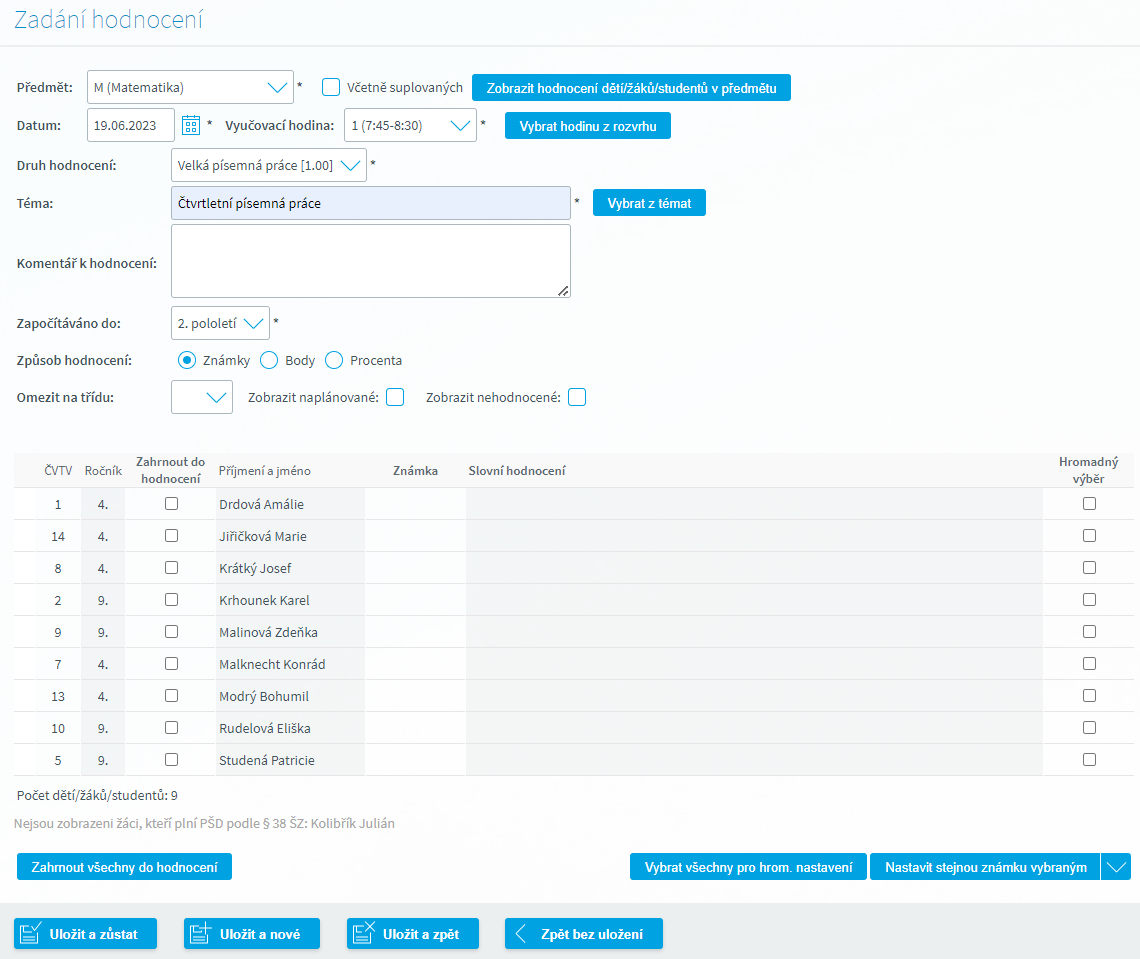
Tlačítka na formuláři "Zadání hodnocení"
|
|
Vybrat hodinu z rozvrhu |
Zobrazí formulář Výběr hodiny z rozvrhu (viz. obr 3), na kterém je možno zvolit hodinu, pro kterou požadujete zadávat hodnocení. Zobrazení seznamu žáků a tříd pro zadání hodnocení pak bude přímo odpovídat definici dané hodiny. |
Zobrazit hodnocení žáků/studentů v předmětu |
Zobrazí formulář Hodnocení žáků/studentů v předmětu. Popis formuláře a jeho funkčnost naleznete v kapitole Hodnocení žáků studentů v předmětu |
Vybrat z témat |
Umožňuje výběr z již zadávaných témat hodnocení na tomto formuláři. Položka je povinná v případě, že má škola nastaven parametr "Povinnost vyplnění tématu při zadávání hodnocení" na hodnotu "ANO". |
Zahrnout všechny do hodnocení |
Provede automatické označení všech žáků v seznamu. Využití např. při plánovaném hodnocení. |
Vybrat všechny pro hrom. nastavení |
Provede označení všech žáků v seznamu pro hromadné nastavení hodnocení. |
Nastavit stejnou známku vybraným |
Umožní zadání stejné známky označeným žákům ve sloupci Hromadný výběr. Bližší informace k hromadnému hodnocení naleznete zde |
Uložit a zůstat |
Provede uložení změn a zůstane na formuláři Zadání hodnocení. |
Uložit a nové |
Provede uložení změn a otevře nový formulář pro Zadání hodnocení. |
Uložit a zpět na výběr životní situace |
Provede uložení změn a vrátí na rozcestník Životních situací. |
Zpět na výběr životní situace bez uložení |
Provede návrat na rozcestník Životních situací. |
Popis polí na formuláři "Zadání hodnocení"
|
|
Předmět |
V případě, že formulář Zadání hodnocení byl volán z Kalendáře vyvoláním kontextové nabídky pravého tlačítka myši na hodině nebo z Životních situací, pole "Předmět" je předvyplněno a vztahují se ke konkrétní hodině v rozvrhu (dle zadaného úvazku). |
Včetně suplovaných |
Příznak ovlivňuje seznam hodnot na poli Předmět. Na formuláři se zobrazuje pouze v případě, že je parametr "Umožnit zadávání hodnocení i na suplovaných hodinách" nastaven na "Ano". Při zaškrtnutí příznaku "Včetně suplovaných", se v seznamu hodnot v poli Předmět zobrazují i předměty, které učitel nemá v úvazku, ale supluje je. |
Datum |
Předvyplněno je aktuální datum nebo datum ze zvolené hodiny z kalendáře. |
Vyučovací hodina |
Předvyplněna je dle způsobu otevření formuláře: •Aktuální hodina (životní situace hodnocení v hodině) •Hodina vybraná na formuláři Výběr hodiny z rozvrhu •První hodina z číselníku (pokud je formulář otevřen bez výběru rozvrhované hodiny) |
Druh hodnocení |
Položka slouží k určení významu hodnocení podle váhy známky. Položky spravuje administrátor školy v rámci číselníku druhů hodnocení. Přednastavena je hodnota uvedená v parametru "Výchozí druh hodnocení". Způsob nastavení Druhu hodnocení naleznete v kapitole Druhy hodnocení. |
Téma |
Téma je možné vyplnit přímý zápisem do pole nebo výběrem přes tlačítko Vybrat z témat. Vyplnění pole je povinné, pokud parametr aplikace "Povinnost vyplnění tématu při zadávání hodnocení" má hodnotu "Ano". |
Komentář k hodnocení |
Možno zadat další informace k hodnocení, nejedná se o povinné pole. |
Započítáváno do |
Seznam hodnot obsahuje seznam období daného škoního roku. Pole je předvyplněno dle data hodnocení. Hodnotu je možné změnit. |
Jiné datum uskutečnění |
Po zaškrtnutí příznaku se zobrazí pole "Datum uskutečnění". Při zakládání nového hodnocení příznak není zobrazen. Příznak se zobrazí až po uložení nového záznamu. |
Způsob hodnocení |
Funkčnost přepínače ovlivňuje nastavení parametru "Způsob zadávání hodnocení". Pokud parametr má hodnotu: •Známky - Přepínač bude na formuláři skrytý. Hodnota přepínače pro uložení bude "Známky". •Známky a procenta - Budou zobrazena všechny položky přepínače. Implicitní hodnota přepínače bude známky. •Procenta - Budou zobrazeny položky "Body", "Procenta". Implicitní hodonta přepínače bude "Procenta" Pole Maximum bodů se zobrazí pouze v případě, že je na přepínači nastavena hodnota Body. |
Omezit na třídu |
Bude obsahovat prázdnou položku a třídy, do kterých jsou zařazení žáci v zobrazeném seznamu. V seznamu hodnot bude zkrácený název třídy z číselníku tříd. |
Omezit na skupinu |
Pole se na formuláři zobrazí, pokud je na poli "Omezit na třídu" vybrána třída. Zobrazuje se název skupiny třídy. Pole obsahuje prázdnou položku a skupiny, které jsou definovány pro vybranou třídu. |
Vybrat naplánované |
Při zaškrtnutí se omezí výběr na žáky, kteří mají pro dané hodnocení záznam. |
Vybrat nehodnocené |
Při zaškrtnutí se omezí výběr na žáky, kteří nemají zadaný výsledek hodnocení: •mají hodnocení naplánované a nemají zadán výsledek •nemají hodnocení naplánované |
Příjmení a jméno |
Příjmení a jméno žáka |
ČVTV |
Číslo v třídním výkazu (viz. Správa aplikace - Číselníky - Třídy, tlačítko "Složení") |
Zahrnout do hodnocení |
Použití zejména při plánování hodnocení pro označení žáků, které plánuji vyzkoušet, zadat test apod. Dále v případě, že požaduji vidět v daném výpisu hodnocení i žáka, který nepsal test, provedu označení ve sloupci Zahrnout do hodnocení a nezadám známku. Ve výpisu hodnocení se pak u tohoto žáka místo známky zobrazí "-". UPOZORNĚNÍ: Označení příznaku v poli Zahrnout do hodnocení neříká, zda se má známka počítat do průměru hodnocení. Toto se děje automaticky. Tedy všechna zadaná hodnocení se do průměru započítávají. |
Známka |
Výběr hodnoty dle stupnice hodnocení a dle parametru aplikace "Způsob zadávání hodnocení" |
Slovní hodnocení |
Pole určené pro vložení slovního hodnocení |
Hromadný výběr |
V tomto sloupci lze označit všechny žáky, buďto kliknutím na záhlaví sloupce nebo použitím tlačítka Vybrat všechny pro hromadné nastavení v seznamu. Označeným žákům lze pak nastavit stejnou známku prostřednictvím tlačítka Nastavit stejnou známku vybraným).
|
Nejsou zobrazeni žáci .... |
Informace pod seznamem žáků obsahuje seznam žáků, kteří nejsou zobrazeni v seznamu žáků třídy (skupiny) pro zadání hodnocení z těchto důvodů: - plní školní docházku podle §38 - mají uznané předchozí vzdělávání - jsou uvolněni z výuky. Poznámka: Bližší informace k evidenci žáků s uznaným vzděláváním či uvolněním z výuky naleznet e na formuláři Poznámky k průběhu vzdělávání žáka/studenta |
Po uložení hodnocení se zobrazí v kalendáři žáků/studentů a učitelů ikonka ![]() . Zelené zabarvení signalizuje hodnocení s již zadanými známkami, body, procenty nebo slovním hodnocením. V případě, že na tuto ikonu klikneme pravým tlačítkem myši, máme možnost hodnocení upravit nebo smazat.
. Zelené zabarvení signalizuje hodnocení s již zadanými známkami, body, procenty nebo slovním hodnocením. V případě, že na tuto ikonu klikneme pravým tlačítkem myši, máme možnost hodnocení upravit nebo smazat.
Naplánované hodnocení se zobrazuje v kalendáři ikonou ![]() . Kontextová nabídka vyvolaná pravým tlačítkem myši rovněž umožňuje úpravu či smazání tohoto hodnocení.
. Kontextová nabídka vyvolaná pravým tlačítkem myši rovněž umožňuje úpravu či smazání tohoto hodnocení.
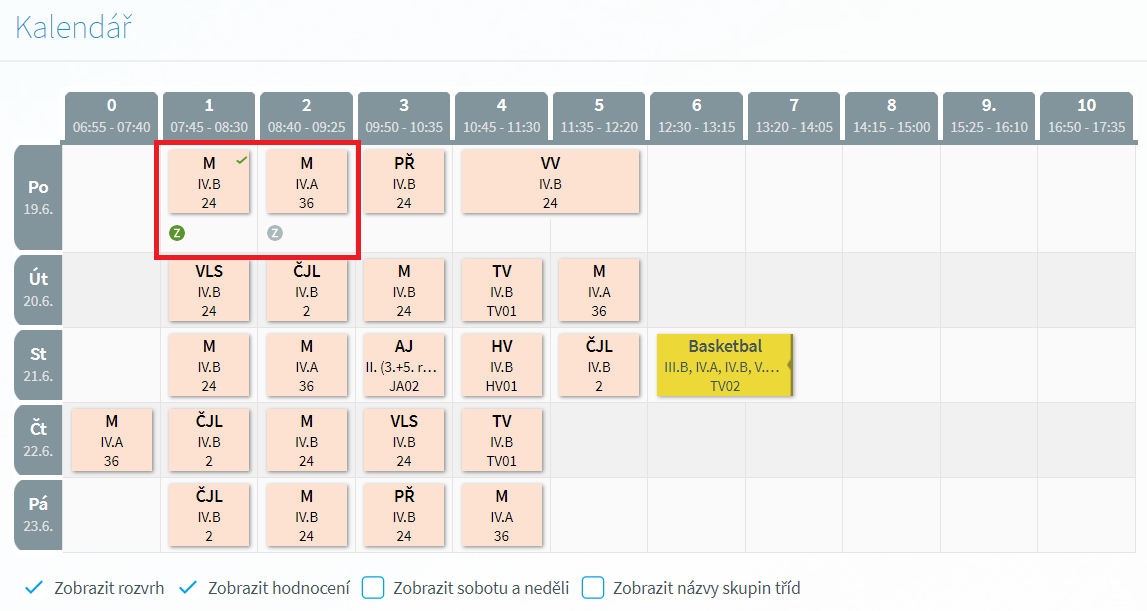
V následujících podkapitolách si ukážeme, jak zadat hodnocení známkami, body, procenty nebo slovním hodnocením, Rovněž se u jednotlivých možností podíváme, jak řešit hromadné zadání stejných hodnot.